विंडोज 11 में हाइबरनेशन फीचर कैसे इनेबल करें
अनेक वस्तुओं का संग्रह / / August 04, 2021
क्या तुम्हे मिला विंडोज़ 11 अपडेट करें? यदि हां, तो शायद आप सोच रहे होंगे कि विंडोज के इस नए संस्करण में कुछ विशेषताएं क्यों गायब हैं। दरअसल, वे बिल्कुल गायब नहीं थे। लेकिन, हाँ, विंडोज़ की आधारशिला सुविधाएँ अभी भी मौजूद हैं। लेकिन, आपको बस उन्हें खोजने की जरूरत है। अब, उपयोगकर्ता विंडोज 11, यानी हाइबरनेशन में सबसे प्रसिद्ध और उपयोगी सुविधाओं में से एक नहीं ढूंढ सकते हैं।
हाइबरनेशन हमारे लिए एक बड़ी विशेषता है क्योंकि यह हमें जहां से छोड़ते हैं वहां से काम शुरू करने की अनुमति देगा। ठीक! आइए इसे और अधिक सरल बनाते हैं, जैसा कि हम जानते हैं कि बिजली की खपत को बचाने के लिए जब हम लंबे समय तक इसे छोड़ देते हैं तो हमारा पीसी स्वचालित रूप से स्लीप मोड में आ जाता है। यह हमारे पीसी के लिए अच्छा है, है ना? बेशक, यह हमारे पीसी के लिए अच्छा है, लेकिन अगर यह स्लीप मोड में चला जाता है तो एक पकड़ है, और यदि आप गलती से अपने पीसी को बंद कर देते हैं, तो आपके द्वारा सहेजा नहीं गया काम खो जाएगा। यही कारण है कि लोग स्लीप मोड पर हाइबरनेशन चुनते हैं।
यदि आप हाइबरनेशन मोड का उपयोग करते हैं, तो आपको अपने सहेजे नहीं गए डेटा के साथ समझौता करने की आवश्यकता नहीं है, भले ही बिजली कटौती हो। इसलिए, आजकल, कई उपयोगकर्ता विंडोज 11 के साथ यूआई में बदलाव के कारण हाइबरनेशन मोड को खोजने और सक्षम करने में असमर्थ हैं। लेकिन, अब चिंता करने की जरूरत नहीं है क्योंकि इस लेख में हम यही समझाएंगे। तो, अब अधिक समय बर्बाद किए बिना, एक साथ गाइड में कूदें और देखें कि यह कैसे करना है।

विंडोज 11 में हाइबरनेशन फीचर कैसे इनेबल करें
यदि आप Windows 11 में हाइबरनेशन सुविधा को सक्षम करना चाहते हैं, तो आपको इन विधियों का पालन करना चाहिए। इसलिए, चरण-दर-चरण मार्गदर्शिका का पालन करना सुनिश्चित करें।
#1विधि: कमांड प्रॉम्प्ट का उपयोग करना
- सबसे पहले, cmd प्रॉम्प्ट विंडो लॉन्च करें। इसके लिए पर क्लिक करें सर्च बार आइकन और खोजें अध्यक्ष एवं प्रबंध निदेशक. फिर, उपयुक्त एक का चयन करें और “पर क्लिक करें”व्यवस्थापक के रूप में चलाओ "खोज परिणाम से"।
- अब, cmd प्रॉम्प्ट बॉक्स में, निम्न कमांड टाइप करें और एंटर की दबाएं।
सक्षम करने के लिए:
powercfg.exe / हाइबरनेट चालू।
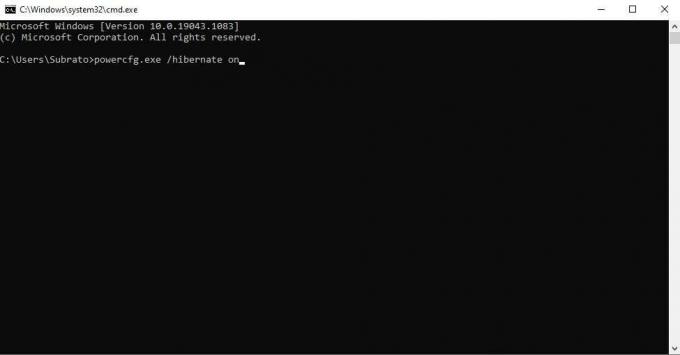
निष्क्रिय करने के लिए:
powercfg.exe / हाइबरनेट बंद

#2 GUI का उपयोग करने की विधि
- अपने विंडोज़ खोज बॉक्स का उपयोग करके, खोजें और खोलें कंट्रोल पैनल.
- अब, नियंत्रण कक्ष के अंतर्गत, चुनें व्यवस्था और सुरक्षा विकल्प.
- उसके बाद, पर क्लिक करें पावर विकल्प. फिर, पावर विकल्प के अंदर, पर क्लिक करें चुनें कि पावर बटन क्या करते हैं दाएँ फलक पर स्थित विकल्प।

विज्ञापनों
- अब, विंडोज 11 में हाइबरनेशन फीचर को इनेबल करने के लिए, आपको पर टैप करना होगा सेटिंग्स बदलें जो वर्तमान में अनुपलब्ध हैं। यह खुल जाएगा बंद करना समायोजन।
- फिर, अगली विंडो में, के बगल में स्थित बॉक्स को चेक करें हाइबरनेट. उसके बाद, हिट करें परिवर्तनों को सुरक्षित करें यह सुनिश्चित करने के लिए बटन दबाएं कि आपकी सेटिंग्स सहेजी गई हैं।
- बस। अब, आप आसानी से अपने पावर बटन के अंदर हाइबरनेशन मोड तक पहुंच सकते हैं।
यह भी पढ़ें: विंडोज 11 टीपीएम 2.0 सपोर्ट एरर मैसेज: इसे कैसे ठीक करें?
तो, यह हमारी तरफ से है कि विंडोज 11 में हाइबरनेशन सुविधा को कैसे सक्षम किया जाए। हमें उम्मीद है कि आपको यह गाइड पसंद आई होगी। इसके अलावा, यदि आपको ऊपर बताए गए तरीकों के बारे में कोई संदेह है, तो बेझिझक नीचे दिए गए कमेंट बॉक्स में हमसे पूछ सकते हैं। इसके अलावा, हमारे अन्य नवीनतम गाइड भी देखें।



